EXCEL如何将常用功能添加到最上方的快速访问栏
来源:网络收集 点击: 时间:2024-05-13【导读】:
如果能将常用的功能,放在一起,放在快速访问栏,会很方便,那么如何做呢方法/步骤1/7分步阅读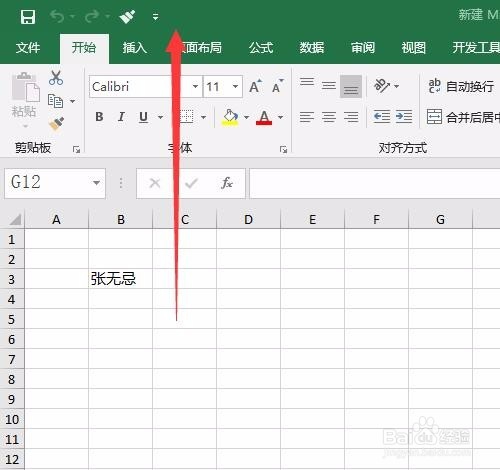 2/7
2/7 3/7
3/7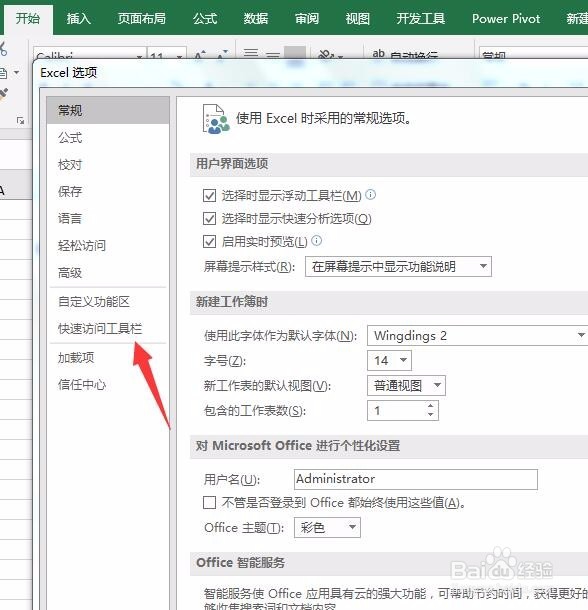 4/7
4/7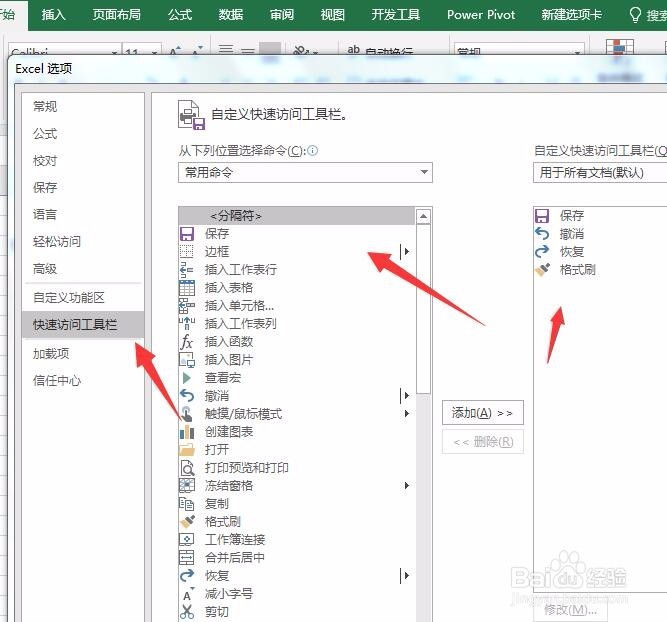 5/7
5/7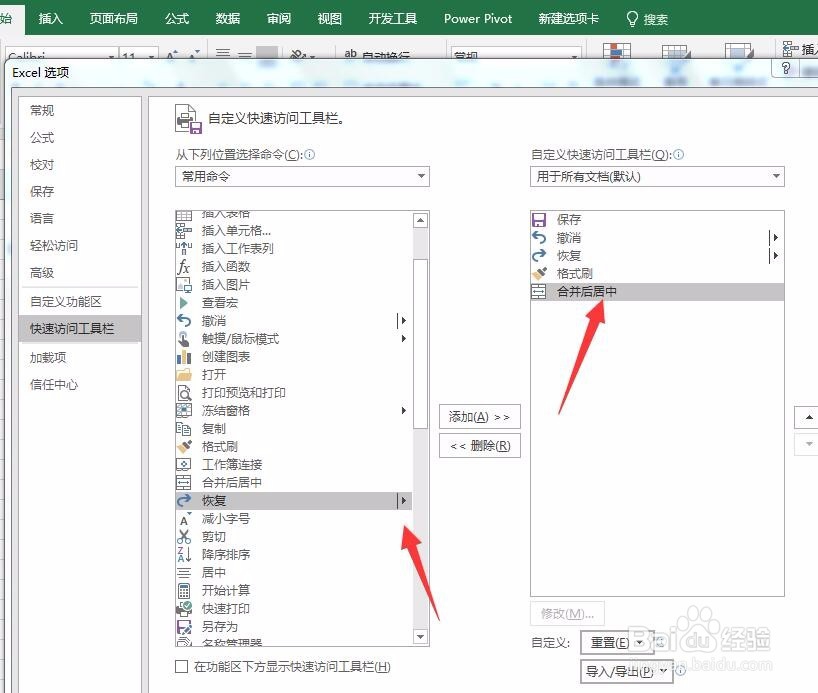 6/7
6/7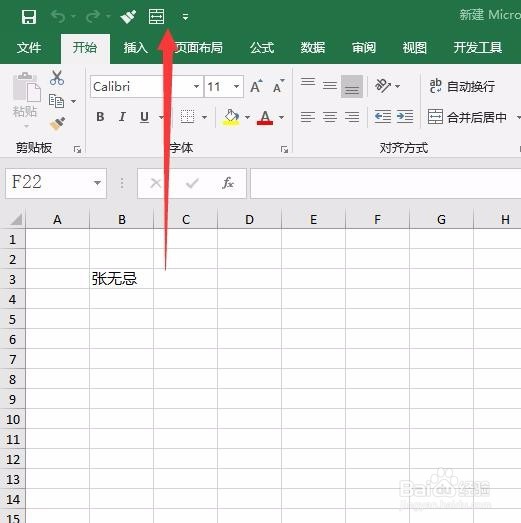 7/7
7/7 EXCEL快速访问图标快速访问工具栏EXCEL快捷图标常用功能访问
EXCEL快速访问图标快速访问工具栏EXCEL快捷图标常用功能访问
新建一个EXCEL工作表,而后打开, 我们发现最上方有个快速访问的工具栏,比较方便,但是只有撤销保存几个图标,如何添加呢
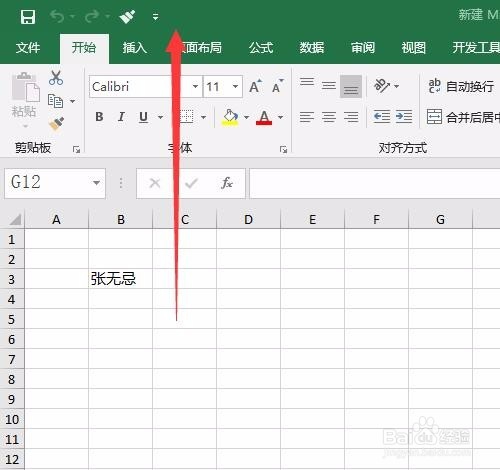 2/7
2/7在工作表左上角,我们找到文件菜单,而后点击文件,在弹出的下拉选项里面,找到选项菜单
 3/7
3/7点击选项,弹出新的对话框,在新的对话框里面,我们找到快速访问工具栏
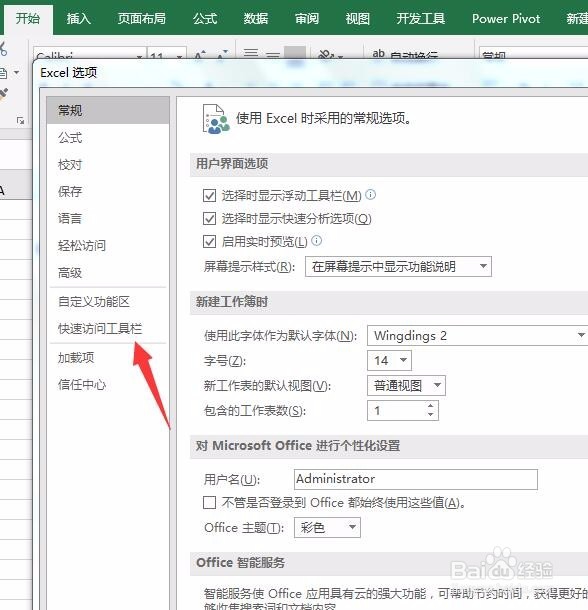 4/7
4/7点击快速访问工具栏,而后右侧弹出新的窗口,我们可以发现,一边是系统支持的功能图标,一遍是快速工具栏上的
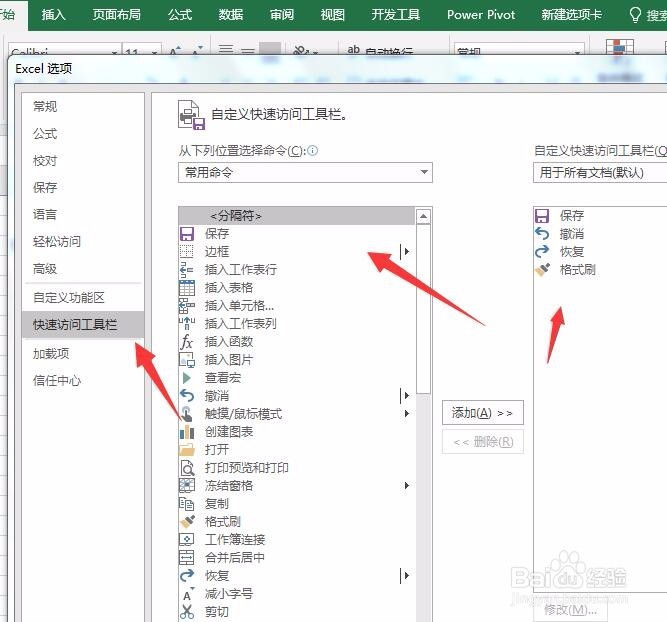 5/7
5/7选中一个我们常用的功能,而后点击添加,将此功能添加到右侧,而后确定
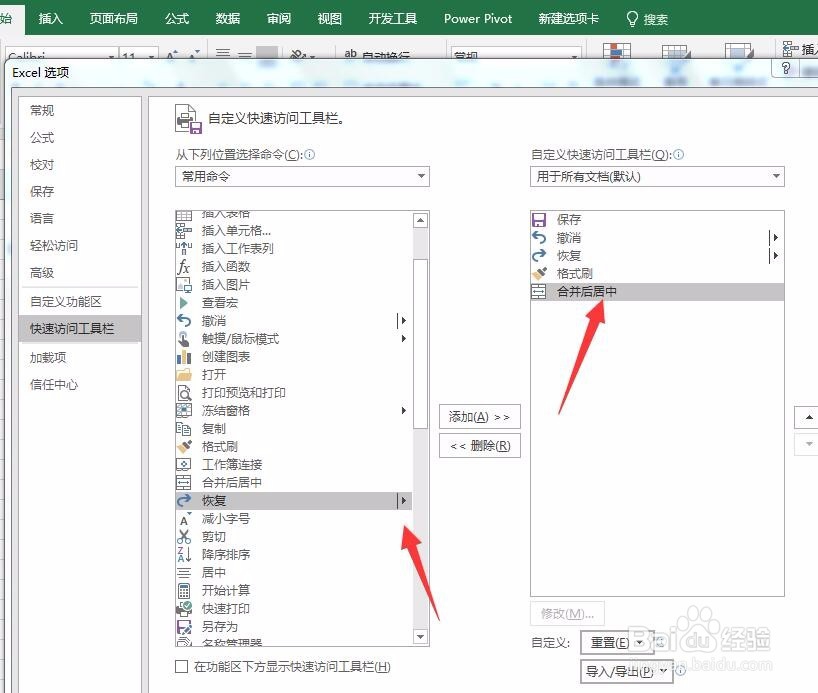 6/7
6/7确定后,我们返回到EXCEL工作表界面,发现上方工具栏已经有了我们刚才添加的功能图标
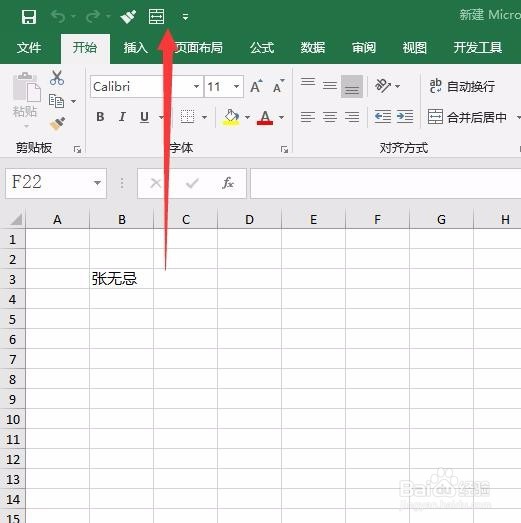 7/7
7/7选中一部分区域,而后点击我们刚才添加的图标,发现功能正常,说明添加方法正确
 EXCEL快速访问图标快速访问工具栏EXCEL快捷图标常用功能访问
EXCEL快速访问图标快速访问工具栏EXCEL快捷图标常用功能访问 版权声明:
1、本文系转载,版权归原作者所有,旨在传递信息,不代表看本站的观点和立场。
2、本站仅提供信息发布平台,不承担相关法律责任。
3、若侵犯您的版权或隐私,请联系本站管理员删除。
4、文章链接:http://www.1haoku.cn/art_750947.html
 订阅
订阅